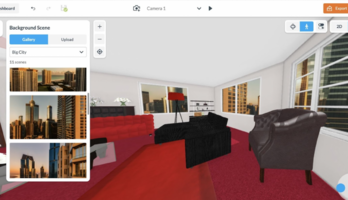49547 (572387), страница 2
Текст из файла (страница 2)
Таблица 5
| ФУНКЦИЯ | ВОЗВРАЩАЕМОЕ ЗНАЧЕНИЕ |
| БИЗВЛЕЧЬ | Указанное значение из списка |
| ЧИСЛОСТ | Количество столбцов в диапазоне |
| ИНДЕКС | Значение указанной ячейки в диапазоне или адрес ячейки |
| АДРЕС | Возвращает ссылку на одну ячейку в рабочем листе в виде текста |
| ПОИСКПОЗ | Расположение предмета поиска в диапазоне (но не значения) |
| СМЕЩ | Ссылка на диапазон или ячейку, отстоящую на заданное число строк или столбцов от указанного диапазона |
Математические и тригонометрические функции (см. Таблицу 6) выполняют математические расчеты.
Таблица 6
| ФУНКЦИЯ | ВОЗВРАЩАЕМОЕ ЗНАЧЕНИЕ |
| ABS | Модуль аргумента |
| COS | Косинус аргумента. В Excel присутствует весь набор тригонометрических функций |
| ФАКТР | Факториал аргумента |
| LOG | Логарифм аргумента (используют LN для получения натурального логарифма) |
| ПИ | Число ПИ |
| ПРОИЗВЕД | Произведение всех аргументов (можно указать диапазон ячеек, как в случае с функцией СУММ) |
| РИМСКОЕ | Римские числа |
| ОКРУГЛ | Округленное значение до указанного числа или знака после запятой |
| ЗНАК | 1 – если аргумент положителен, 0 – если равен нулю, -1 – если аргумент отрицателен |
| КОРЕНЬ | Квадратный корень аргумента |
| СУМПРОИЗВ | Перемножает соответствующие элементы в двух или более массивах и затем суммирует результаты |
| ЦЕЛОЕ | Целая часть аргумента – отбрасывается часть после десятичной точки |
Текстовые функции (см. Таблицу 7) приводят текстовые переменные к нужному виду или выводят текст на основании числовых аргументов.
Таблица 7
| ФУНКЦИЯ | ВОЗВРАЩАЕМОЕ ЗНАЧЕНИЕ |
| ПЕЧСИМВ | В тексте удаляются все непечатаемые символы |
| РУБЛЬ | Превращает числовое значение в текст, в денежном формате, с двумя знаками после десятичной точки |
| ЛЕВСИМВ | Указанное количество символов слева в строке (ПСТР и ПРАВСИМВ выбирают символы из центра или с правой стороны вводимой строки) |
| ДЛСТР | Число символов в строке |
| СТРОЧН | Текст строки переводится в нижний регистр |
| ТЕКСТ | Превращает цифры в соответствующий текст, оформленный по указанному образцу |
| СЖПРОБЕЛЫ | Удаляет лишние пробелы (одиночные пробелы между словами сохранены) |
Поскольку главная задача Excel – помощь при ведении дел, в программе содержатся сотни функций для расчета долгов, инвестиций и подобных экономических величин (см. Таблицу 8).
Таблица 8
| ФУНКЦИЯ | ВОЗВРАЩАЕМОЕ ЗНАЧЕНИЕ |
| ACCRINT | Вычисление процентных ставок по процентам к уплате |
| ПС | Возвращает приведенную стоимость инвестиций |
| СКИДКА | Возвращает норму скидки для ценных бумаг |
| БС | Прибыли от инвестиций при постоянной процентной ставке |
| ИНОРМА | Возвращает процентную ставку для полностью инвестированных ценных бумаг |
| ПРПЛТ | Сумма платежей процентов по инвестициям или долгам |
| ДОХОД | Доход от ценных бумаг |
| ПЛТ | Возвращает сумму периодического платежа |
| ЧИСТНЗ | Чистая текущая стоимость инвестиций |
| ДОХОД | Начисления по процентным ставкам |
Около 80 статистических функций Excel используются не для математических вычислений, а для статистического анализа любых сложных данных (таблица 9). Ниже представлены некоторые из существующих функций, которые пригодятся даже ярым поклонникам математических расчетов.
Таблица 9
| ФУНКЦИЯ | ВОЗВРАЩАЕМОЕ ЗНАЧЕНИЕ |
| СРЗНАЧ | Среднее арифметическое аргументов |
| ХИ2ТЕСТ | Тест независимости данных, основанный на хи-квадрат распределении |
| ДОВЕРИТ | Доверительный интервал для популяции |
| СЧЕТ | Число ячеек в указанном диапазоне, содержащих цифровые значения |
| ФИШЕР | Преобразование Фишера |
| ЧАСТОТА | Массив, содержащий пределы, в которых изменяются значения |
| НАИБОЛЬШИЙ | Значение в специальных последовательностях (для определения, например, третьих по объему продаж СD в третьем квартале). НАИМЕНЬШИЙ дает противоположный результат |
| МАКС | Наибольшее значение в последовательности. МИН дает наименьшее значение |
| МЕДИАНА | Медиана аргумента |
| MORE | Наиболее часто встречающееся значение |
| НОРМРАСП | Нормальное распределение |
| СТАНДОТКЛОН | Оценка стандартного отклонения |
Многие люди использует Excel в качестве менеджера баз данных простых файлов (без ссылок), сохраняя данные в строках и столбцах рабочего листа (столбец является полем, а строка – записью). В категории управления баз данными находится более десяти функций (см. таблицу 10). В большинстве случаев им требуется указать диапазон, содержащий базу данных, поля и критерии отбора.
Таблица 10
| ФУНКЦИЯ | ВОЗВРАЩАЕМОЕ ЗНАЧЕНИЕ |
| СЧЕТЕСЛИ | Количество записей, соответствующих критерию |
| ДМАКС | Максимальное число среди соответствующих критерию |
| СУММЕСЛИ | Сумма значений в поле для всех записей, соответствующих критерию |
Определение именованных констант
Стандартный метод определения константы – поместить ее значение в ячейку и обращаться к этой ячейке, когда возникает необходимость использования константы в формуле. При изменении константы достаточно ввести в ячейку новое значение, и все зависящие результаты будут вычислены автоматически.
Если значение действительно неизменно, можно определить именованную константу, существующую только в памяти Excel, а не в ячейке рабочего листа. Выбрать команду Вставка / Имя / Присвоить.
В диалоговом окне Присвоение имени, ввести имя константы и ее значение в поле Формула, удалив существующие значения (не удалять знак равенства). В этом диалоговом окне можно просмотреть все именованные константы.
С помощью Microsoft Excel можно не только выполнить расчеты, вычислять логарифмические, тригонометрические функции, и на основании этих расчетов строить графики.
Представление данных в графическом виде позволяет решать самые разнообразные задачи. Основное достоинство такого представления – наглядность. На графиках легко просматривается тенденция к изменению. Можно даже определять скорость изменения тенденции. Различные соотношения, прирост, взаимосвязь различных процессов – все это легко можно увидеть на графиках.
Графики используются, как правило, для отображения динамики изменений ряда значений. Они используются для отражения временных тенденций.
Подтипы графиков
1). Стандартный график;
График обычного типа.
2). График с накоплением;
График с расположенными рядами данных в виде стопок.
3). График, в котором наборы данных расположены с накоплением в виде стопок и нормированы на 100%;
4). График с маркерами данных;
График с маркерами на узлах соединений, помечающими точки данных.
5). График с накоплением;
6). Нормированный график;
7). Объемный график;
Объемный вариант графика с тремя осями координат.
Нестандартные графики:
• Гладкие графики;
• График | гистограмма;
Своеобразным гибридом гистограммы и графика является нестандартная диаграмма График-гистограмма. В ней имеется и то, и другое.
• График-гистограмма 2;
• Графики (2 оси);
• Цветные графики;
Диаграмма Цветные графики очень привлекательна. Она более совершенна и доработана для визуального просмотра.
• ЧБ график и время.
Построение графиков
Для построения графика выполните команду Вставка Диаграмма или с помощью мастера диаграмм.
Метками строк и столбцов называются заголовки строк и столбцов. Если вы не включаете метки строк в область построения диаграммы, то на 4 шаге построения диаграммы нужно указать, что под метки строк отводится 0 строк.
Метки столбцов являются текстом легенды. Легенда представляет собой прямоугольник, в котором указывается каким цветом или типом линий выводятся на графике или диаграмме данные из той или иной строки.
В Excel для отображения диаграмм можно использовать не только столбцы, линии и точки, но и произвольные рисунки. При построении графиков математических функций следует использовать в качестве типа диаграммы гладкие кривые.
Excel поддерживает при построении графиков логарифмическую шкалу как для обычных типов графиков, так и для смешанных, то есть на одной оси вы можете ввести логарифмическую шкалу, а для другой – линейную.
Построение с помощью мастера
Метод создания диаграммы по умолчанию удобен тогда, когда все равно, какой тип диаграммы использовать. Если пользователь заранее знает, какую диаграмму он хочет построить, например более сложную, чем та, которую ему предлагает Microsoft Excel по умолчанию, то необходимо воспользоваться Мастером диаграмм.
Программа предлагает помощь мастера диаграмм. Мастер диаграмм (Chart Wizard) проводит вас через процедуру в четыре этапа, по завершении которой вы получаете завершенную диаграмму.
Прежде чем рассматривать каждый шаг Мастера диаграмм, необходимо рассмотреть набор кнопок, который имеется в каждом его диалоговом окне.